Kuinka laittaa iPhone ja iPad palautustilaan
Joskus iOS-laitteesi saattaa lakata vastaamasta, kun päivität iPhonea tai iPadia tai yrität palauttaa sitä. Tässä tapauksessa mikään ei näytä toimivan riippumatta siitä, mitä painikkeita painat. Tällöin iPhone/iPad on asetettava palautustilaan. iPhonen/iPadin asettaminen palautustilaan on hieman vaikeaa; Tämän artikkelin lukemisen jälkeen tiedät kuitenkin varmasti, kuinka palautustilaan siirrytään ja poistutaan siitä.
Joten lue eteenpäin saadaksesi selville, kuinka iPhone/iPad asetetaan palautustilaan.
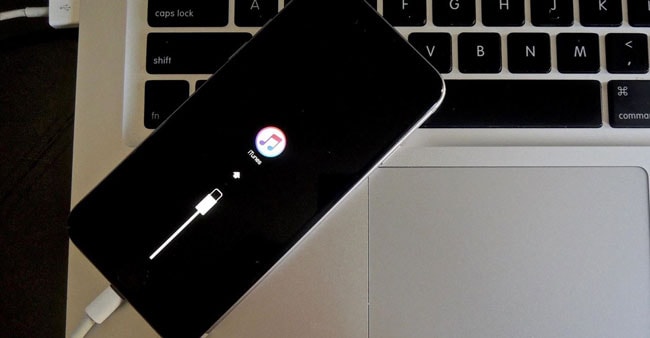
- Osa 1: iPhonen/iPadin asettaminen palautustilaan
- Osa 2: iPhonen palautustilasta poistuminen
- Osa 3: Päätös
Osa 1: iPhonen/iPadin asettaminen palautustilaan
iPhonen asettaminen palautustilaan (iPhone 6s ja aikaisemmat):
- Varmista, että sinulla on uusin iTunes-versio.
- Liitä iPhone tietokoneeseen kaapelilla ja aseta se sitten iTunesiin.
- Pakota iPhonen uudelleenkäynnistys: Paina Sleep/Wake- ja Home-painikkeita. Älä päästä heitä irti, vaan pidä kiinni, kunnes näet palautusnäytön.

- iTunesissa saat viestin, jossa on ‘Palauta’- tai ‘Päivitä’-vaihtoehdot. On sinun päätettävissäsi, minkä toiminnon haluat suorittaa nyt. Olet asettanut iPhonen palautustilaan.
Kuinka laittaa iPhone 7 ja uudemmat palautustilaan:
Prosessi iPhone 7:n ja uudempien siirtämiseksi palautustilaan on sama kuin yllä annettu, yhdellä pienellä muutoksella. IPhone 7:ssä ja sitä uudemmissa versioissa Koti-painike on korvattu 3D-kosketuslevyllä käyttöiän pidentämiseksi. Sellaisenaan uni-/herätys- ja kotipainikkeiden painamisen sijaan sinun on painettava Sleep/Wake- ja Äänenvoimakkuuden vähennyspainikkeita asettaaksesi iPhonen palautustilaan. Prosessin loppuosa pysyy samana.
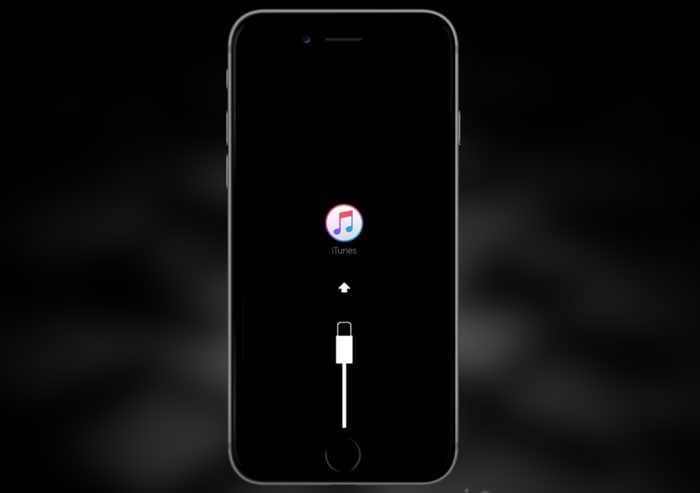
Kuinka laittaa iPad palautustilaan:
IPadin asettaminen palautustilaan on myös sama kuin aiemmin mainittu prosessi. On kuitenkin syytä mainita, että Sleep/Wake-painike on iPadin oikeassa yläkulmassa. Sellaisenaan sinun on painettava tätä Sleep/Wake-painiketta yhdessä alaosassa keskellä olevan Koti-painikkeen kanssa pitäen iPadin kytkettynä tietokoneeseen.

Joten nyt kun tiedät kuinka laittaa iPhone/iPad palautustilaan, voit lukea seuraavan osan saadaksesi selville, kuinka palautustilasta poistutaan.
Osa 2: iPhonen palautustilasta poistuminen
IPhonen palautustilasta poistuminen (iPhone 6s ja aikaisemmat):
- Jos olet palautustilassa, irrota iPhone tietokoneesta.
- Paina nyt Sleep/Wake- ja Home-painikkeita samanaikaisesti, kunnes näet Apple-logon palaavan.
- Kun näet logon, vapauta painikkeet ja anna iPhonen käynnistyä normaalisti.

Kuinka poistua iPhone 7:stä ja uudemmista palautustilasta:
Tämä on sama prosessi kuin iPhone 6s:ssa ja aiemmissa. Kotipainikkeen painamisen sijaan sinun on kuitenkin painettava äänenvoimakkuuden vähennyspainiketta, koska iPhone 7:ssä ja sitä uudemmissa versioissa Koti-painike hahmonnetaan 3D-kosketuslevyksi.

Osa 3: Päätös
Aiemmin annettujen menetelmien avulla voit palauttaa tai päivittää iPhonesi ja korjata sen, jos se on jumissa. Jos se ei kuitenkaan auta, älä vielä huolehdi, sillä kaikki toivo ei ole menetetty. Kaksi muuta ratkaisua on vielä kokeilematta.
DrFoneTool – Järjestelmän korjaus
DrFoneTool – Järjestelmän korjaus on kolmannen osapuolen työkalu, jonka Wondershare-ohjelmistot ovat ottaneet käyttöön. Nyt ymmärrän, että monet ihmiset epäröivät käyttää kolmannen osapuolen työkaluja Apple-laitteidensa kanssa, mutta voit kuitenkin olla varma, että Wondershare on kansainvälisesti arvostettu yritys, jolla on miljoonia ylistäviä arvioita tyytyväisiltä käyttäjiltä. iOS System Recovery on loistava vaihtoehto, jos palautustila ei toimi, koska se voi skannata koko iOS-laitteesi vikojen tai virheiden varalta ja korjata sen yhdellä kertaa. Se ei edes johda tietojen menettämiseen.

DrFoneTool – Järjestelmän korjaus
Korjaa iPhonen ongelmat ilman tietojen menetystä!
- Turvallista, helppoa ja luotettavaa.
- Korjaa erilaisia iOS-järjestelmäongelmia, kuten jumissa palautustilassa, valkoinen Apple-logo, musta ruutu, silmukka käynnistyksessä jne.
- Korjaa iTunes- ja iPhone-virheet, kuten iPhone-virhe 14, 50 virhe, 1009 virhe, 4005 virhe, 27 virhe, Ja enemmän.
- Toimii kaikissa iPhone-, iPad- ja iPod touch -malleissa.
Voit lukea eteenpäin kuinka käyttää DrFoneToolia – Järjestelmän korjaus täällä >>

DFU-tila:
DFU tilassa tarkoittaa Device Firmware Update -päivitystä, ja se on loistava toiminto, joka auttaa sinua, kun iPhonessasi on vakavia ongelmia. Se on yksi tehokkaimmista ratkaisuista, mutta se pyyhkii kaikki tietosi kokonaan.

Ennen kuin siirryt DFU-tilaan, sinun pitäisi kuitenkin varmuuskopioi iPhone iTunesissa, iCloudtai varmuuskopioi käyttämällä DrFoneTool – iOS-tietojen varmuuskopiointi ja palautus. Tämä auttaa sinua palauttamaan tietosi sen jälkeen, kun DFU-tila on pyyhkinyt iPhonesi puhtaaksi.
Jos huomaat, että iPhonesi on jumissa palautustilassa, voit lukea tämän artikkelin: Miten korjata iPhone jumissa palautustilassa
Joten nyt tiedät kuinka laittaa iPhone/iPad palautustilaan ja sitten poistua iPhone/iPad palautustilasta. Tiedät myös vaihtoehdot, joita voit tutkia, jos palautustila ei toimi. Sekä DrFoneTool- että DFU-tilassa on etunsa, voit valita, kumman kanssa olet mukavimmin. Mutta jos käytät DFU-tilaa, muista tehdä varmuuskopio etukäteen, jotta et joudu menettämään tietoja. Olemme täällä auttamassa! Kerro meille kommenteissa, auttoiko oppaamme sinua ja muita kysymyksiä.
Viimeisimmät artikkelit

